Trong trang này, chúng tôi sẽ hướng dẫn cách sử dụng chức năng Quản lý Quảng cáo của SellerVisor.
Đây là chức năng mới được cập nhật vào ngày 30 tháng 10 (2025), và là chức năng beta nhằm giúp các người bán hàng Amazon quản lý quảng cáo hiệu quả hơn.
Chúng tôi sẽ hướng dẫn cách cài đặt theo từng bước, mong quý khách kiểm tra kỹ và sử dụng chức năng đúng cách.
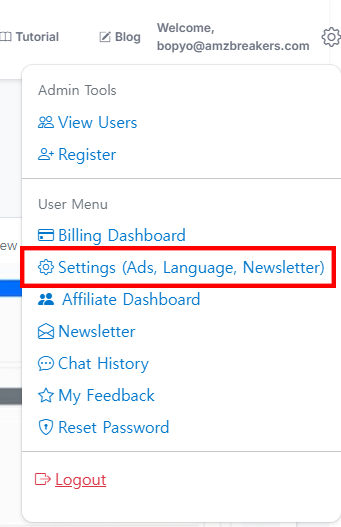
1. Truy cập SellerVisor và đăng nhập vào tài khoản của bạn. Sau khi đăng nhập, bấm vào biểu tượng bánh răng cưa ở góc trên bên phải để chọn 'Settings' như hình đã hiển thị. (Menu trong hộp màu đỏ)
Lưu ý: Chức năng này chỉ có thể dùng khi đã đăng ký thành viên và đăng ký dịch vụ của SellerVisor. Khi đăng ký lần đầu, bạn sẽ được dùng thử miễn phí 14 ngày, trong thời gian này có thể sử dụng chức năng Quảng cáo. Bạn cần đăng ký để dùng chức năng này.
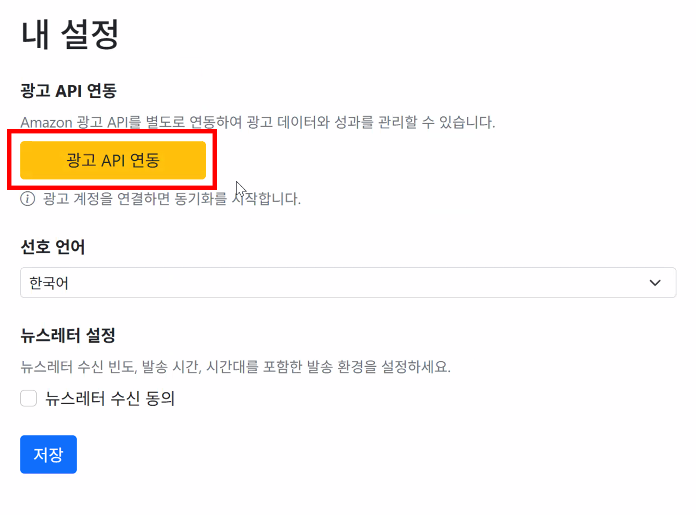
2. Khi chọn menu 'Settings', sẽ hiển thị màn hình như trên. Bạn cần kết nối API Quảng cáo. Chọn nút '광고 API 연동' (Liên kết API Quảng cáo). Sau đó, sẽ chuyển sang trang đăng nhập Amazon Seller Central để kết nối dễ dàng. Thực hiện liên kết.

Sau khi kết nối API Quảng cáo của Amazon Seller Central, màn hình sẽ hiển thị như 'Connected' và dòng chữ 'Preparing your first sync... this may take a while' bên dưới. Thực tế, quá trình kết nối dữ liệu quảng cáo của Amazon mất thời gian, có thể từ vài giờ đến tối đa 10 giờ để hoàn tất.
*Lưu ý: Chỉ khi kết nối dữ liệu quảng cáo của Amazon hoàn tất, bạn mới có thể sử dụng chức năng Quản lý Quảng cáo của SellerVisor.

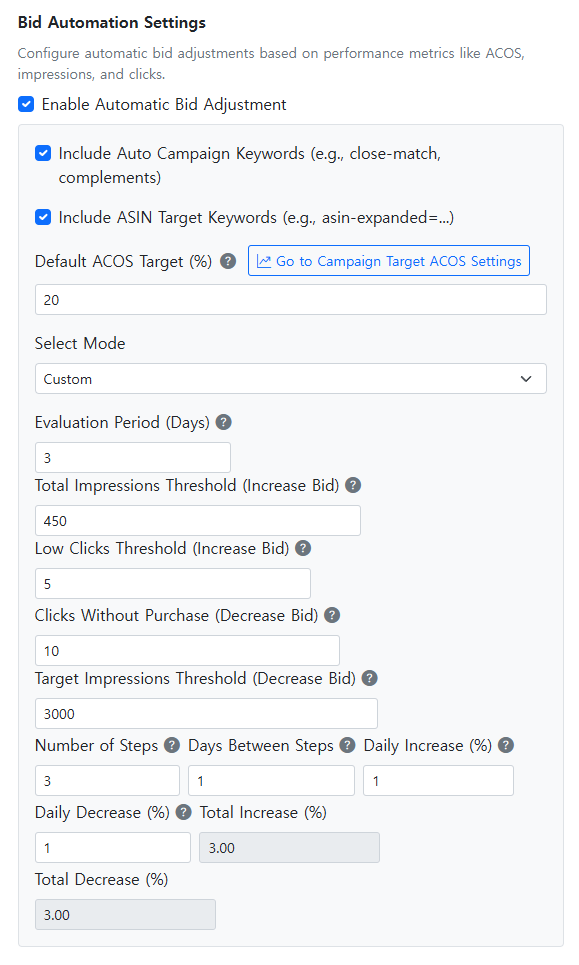
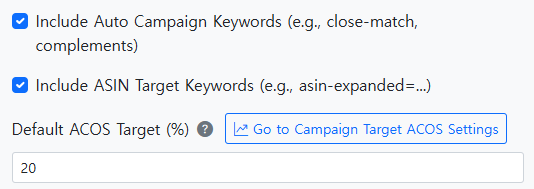
Nếu đã kết nối, dưới phần này sẽ xuất hiện 'Connected' và dòng 'Preparing your first sync... this may take a while'. Thời gian kết nối dữ liệu quảng cáo của Amazon cần vài giờ, nên bạn cần chờ đợi.
Nếu không thấy nút 'Go to Campaign Target ACOS Settings', tức là chưa hoàn tất kết nối dữ liệu hoặc chưa có chiến dịch hoạt động.
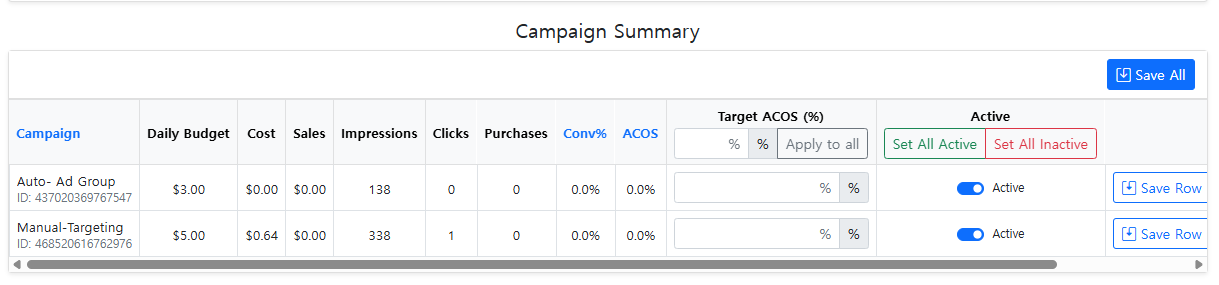
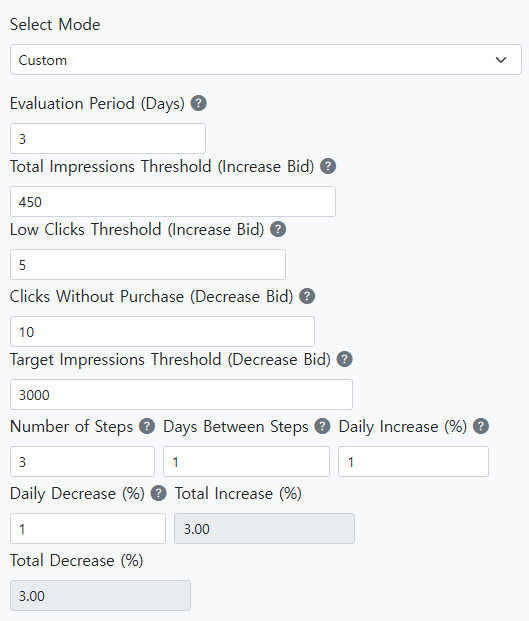
Quay lại 'Settings', chúng ta tiếp tục tìm hiểu các điều kiện cài đặt còn lại. Bắt đầu từ 'Select Mode'.
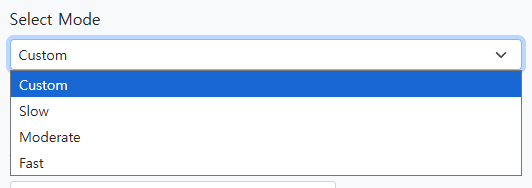
4-4) 'Select mode' là thiết lập vòng chạy của chức năng Tự động điều chỉnh giá thầu. Có chế độ 'Slow', 'Moderate', 'Fast', với các thiết lập mặc định theo từng mode. Ví dụ chọn 'Moderate' thì sẽ có các thiết lập như sau:
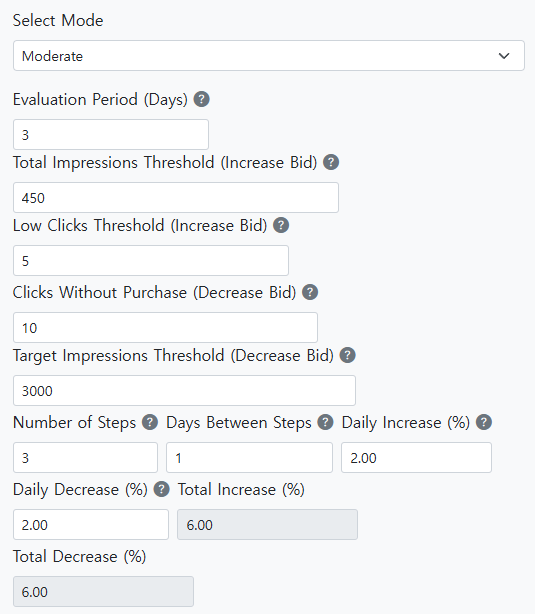
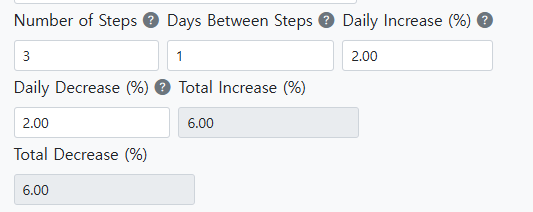
Chúng tôi sẽ giải thích các thiết lập này. Nếu bạn đã theo kịp, gần như đã hoàn tất. Tiếp theo, chúng ta sẽ phân tích các điều kiện dựa theo các thiết lập này để dễ hiểu nhất. Hãy coi như là đặt các điều kiện để dễ quản lý.
Điều kiện 1
Evaluation Period (Days): Đây là điều kiện cơ bản nhất, hiện đang đặt là 3, nghĩa là dựa trên dữ liệu trong 3 ngày. Ví dụ bạn nhập 450 cho lượt hiển thị, nếu lượt hiển thị trong 3 ngày dưới 450 thì sẽ tăng giá thầu để đạt mục tiêu 450. Nếu vượt quá 450 thì không thay đổi. Vậy 450 này là trong khoảng thời gian nào? Đó chính là 'Evaluation Period (Days)'. Nếu nhập 3, thì trong 3 ngày, lượt hiển thị đạt 450 sẽ dừng tăng. Nếu chưa đến, sẽ tăng giá thầu. Hiểu rõ chưa?
Điều kiện 2
Total Impressions Threshold (Increase Bid): Điều kiện này liên quan đến lượt hiển thị. Nhập 450 thì trong 3 ngày, nếu lượt hiển thị dưới 450 (ví dụ 200), sẽ tăng giá thầu để tăng lượt hiển thị. Nếu lượt hiển thị vượt 450, không có thay đổi.
Điều kiện 3
Low Clicks Threshold (Increase Bid): Điều kiện này dựa vào số click. Ví dụ nhập 5, nếu trong 3 ngày, số click dưới 5 thì sẽ tăng giá thầu. Nếu click đủ hoặc hơn 5, không thay đổi. Thường dùng để đạt số click mong muốn.
Điều kiện 4
Clicks Without Purchase (Decrease Bid): Điều kiện này giảm giá thầu khi đã có nhiều click mà không có mua hàng. Ví dụ nhập 10, nếu trong 3 ngày có 10 click nhưng không mua hàng, sẽ giảm giá thầu để tránh lãng phí.
Điều kiện 5
Target Impressions Threshold (Decrease Bid): Nhập 3000 thì khi lượt hiển thị vượt quá 3000 trong 3 ngày, sẽ giảm giá thầu do lượt hiển thị quá nhiều, tránh lãng phí.
Điều kiện 6
- Number of Steps: nhập 3, nghĩa là tự động điều chỉnh theo 3 bước.
- Days Between Steps: nhập 1, nghĩa là điều chỉnh mỗi ngày một lần.
- Daily Increase (%): phần trăm tăng giá thầu mỗi ngày.
- Daily Decrease (%): phần trăm giảm giá thầu mỗi ngày.
- Total Increase (%): tự động tính, tổng phần trăm tăng tối đa.
- Total Decrease (%): tự động tính, tổng phần trăm giảm tối đa.
Ví dụ như mô tả ở hình, sẽ có 3 lần điều chỉnh trong 3 ngày, mỗi ngày điều chỉnh một lần.
Phần thiết lập này kết thúc phần cài đặt trong menu 'Ads'. Khi hoàn tất, nếu tài khoản liên kết đầy đủ, menu 'Ads Management (Beta)' sẽ hiển thị trên thanh điều hướng của SellerVisor như hình dưới đây.
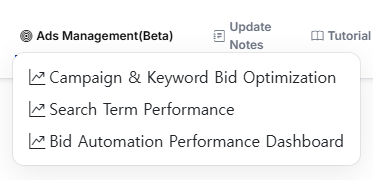
Trong menu này có 3 mục chính:
Campaign & Keyword Bid Optimization
Search Term Performance
Bid Automation Performance Dashboard
Giới thiệu về các mục này.
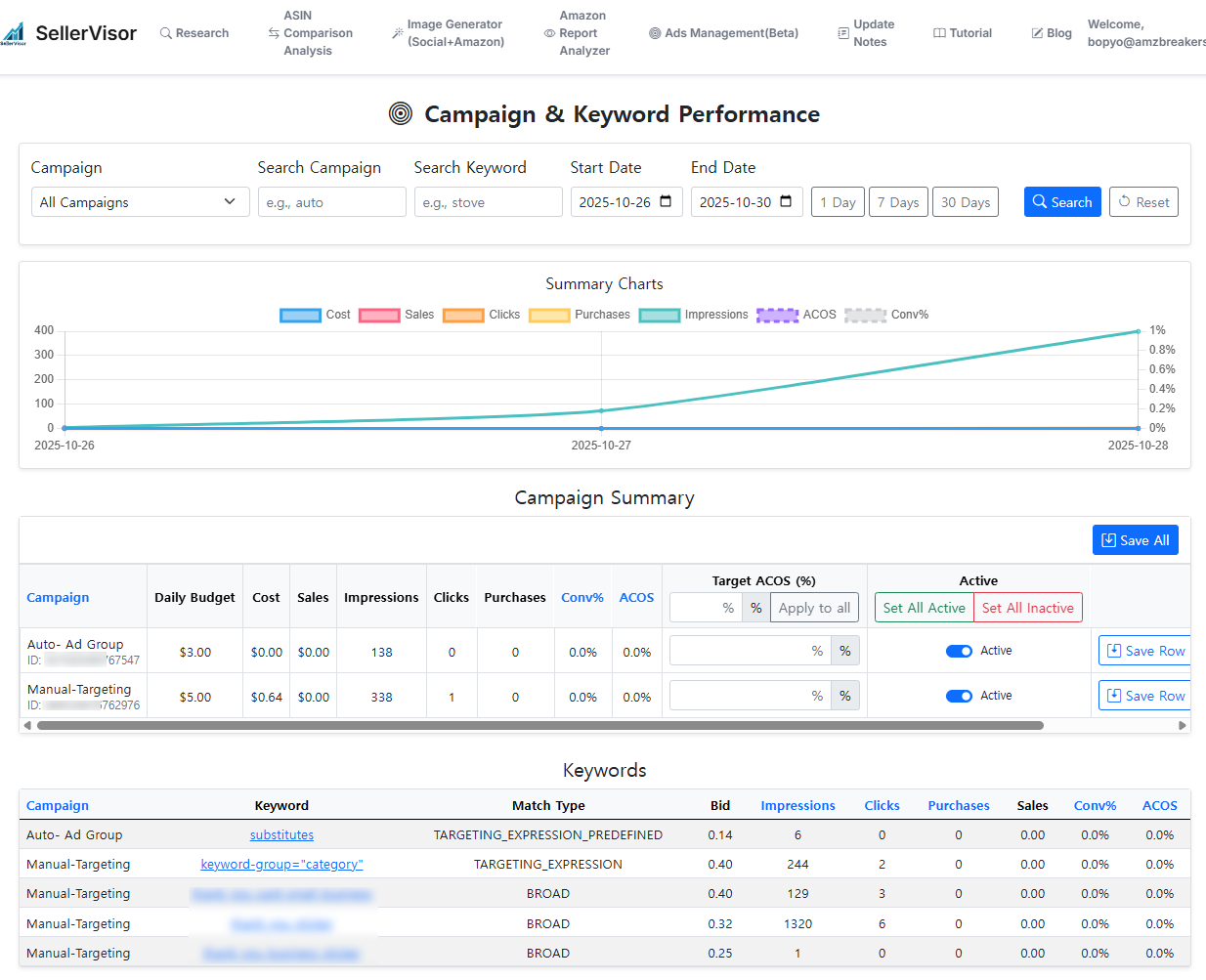
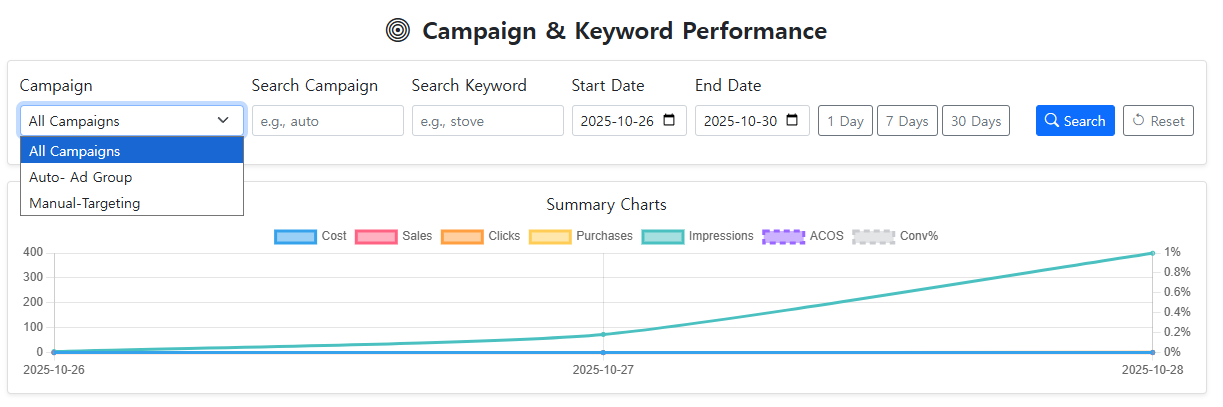
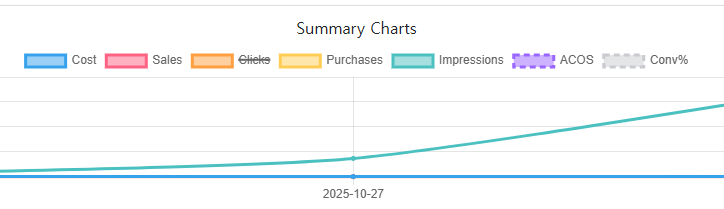
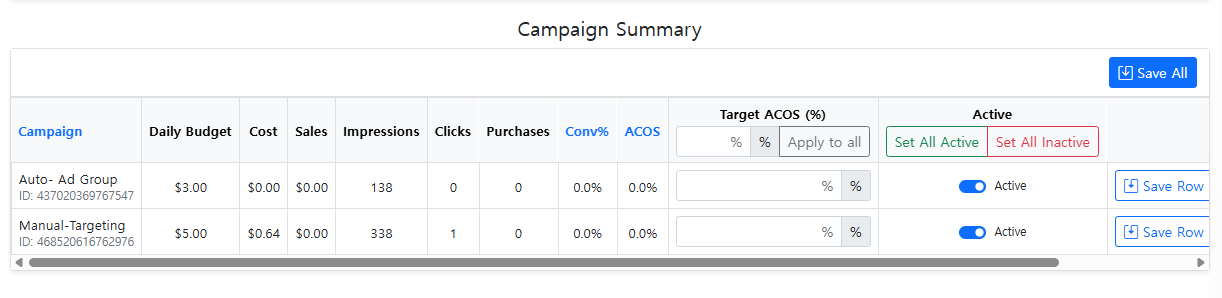

Menu 'Campaign & Keyword Bid Optimization': cho phép xem hiệu suất tổng thể của các chiến dịch. Trong biểu đồ, chọn Campaign sẽ hiển thị tên các chiến dịch đã thiết lập trong Seller Central, bao gồm quảng cáo tự động, thủ công, v.v. Chọn chiến dịch sẽ xem dữ liệu tương ứng.
'Search Campaign' giúp tìm tên chiến dịch, 'Search Keyword' giúp tìm từ khóa cụ thể. Ví dụ, để kiểm tra các chiến dịch nhắm mục tiêu theo từ khóa 'wooden trays', tìm kiếm từ khóa để xem tất cả chiến dịch đang nhắm đến từ khóa này.
Chức năng giúp các Amazon Seller tiết kiệm thời gian, dễ dàng xem dữ liệu theo ngày 1, 7, 30 ngày. Trong biểu đồ, các chỉ số như Cost, Sales, Clicks, Purchases, Impressions, ACOS, Conversion% hiển thị. Có thể bật/tắt từng mục bằng cách bấm để hiển thị hoặc ẩn đi.
Ví dụ: nhấn 'Clicks' thì dòng biểu đồ 'Click' sẽ biến mất, chỉ còn các dữ liệu cần thiết.
Tiếp theo là 'Campaign Summary': cho phép xem hiệu suất từng chiến dịch, đặc biệt là thiết lập Target ACOS và bật/tắt tự động điều chỉnh giá thầu.
'Keyword' giúp xem hiệu suất theo từ khóa, bao gồm các từ khóa match type, giá thầu, số lượt hiển thị, số lần click và dữ liệu khác. Có thể nhấp vào từ khóa để xem lịch sử điều chỉnh giá thầu.

Chức năng này rất hữu ích để theo dõi ai đó đã điều chỉnh giá thầu như thế nào và khi nào, giúp quản lý hiệu quả chi phí quảng cáo.
Hết phần giới thiệu 'Campaign & Keyword Bid Optimization'. Nếu có thắc mắc, vui lòng gửi email. Địa chỉ email để dưới đây.
Bây giờ sẽ đến phần thứ hai của 'Ads Management (Beta)' là 'Search Term Performance'.
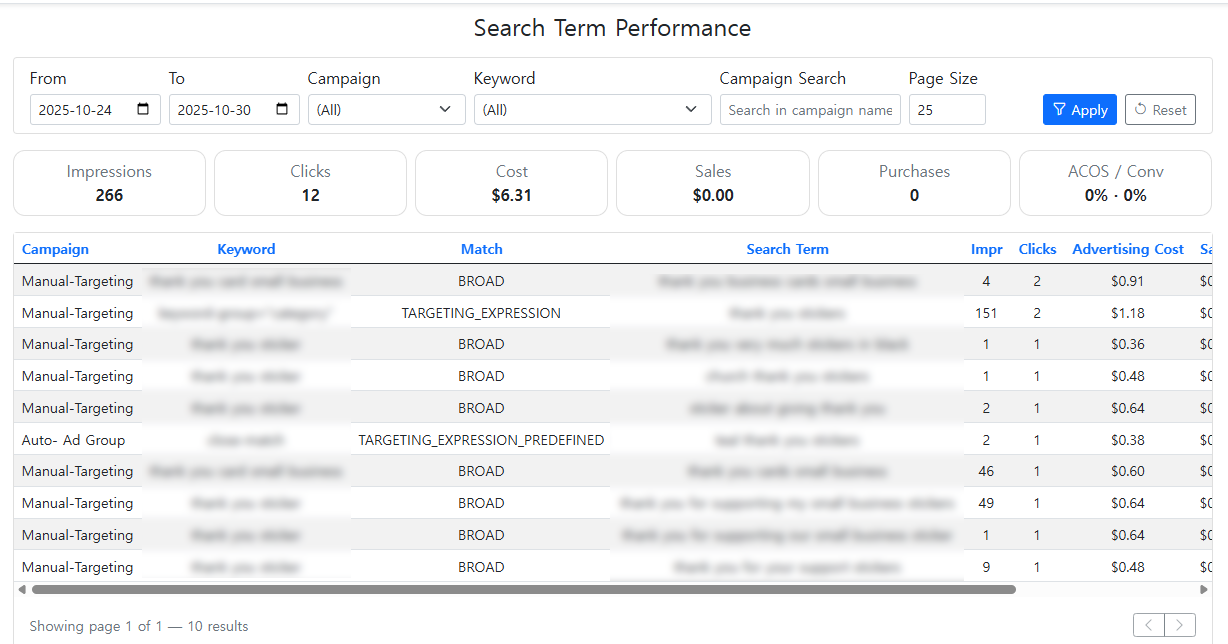
'Search Term Performance' đơn giản là báo cáo các từ khóa đã tìm kiếm trong các chiến dịch. Đây là phần thường gây phiền phức cho người bán, nhưng nay dễ dàng kiểm tra tổng thể tất cả các chiến dịch cùng một nơi, tiết kiệm thời gian.
Chức năng này giúp nhận diện từ khóa tiêu tốn ngân sách hoặc sử dụng hiệu quả, hỗ trợ thêm các từ khóa phủ định hoặc ngược lại. Rất hữu ích, hãy sử dụng nhiều.
Tiếp theo, giới thiệu 'Auto Bid Performance Dashboard': giúp xem hiệu quả của việc tự động điều chỉnh giá thầu theo từng chiến dịch, lý do tăng hoặc giảm, lịch sử điều chỉnh, và kết quả có mua hàng hay không.
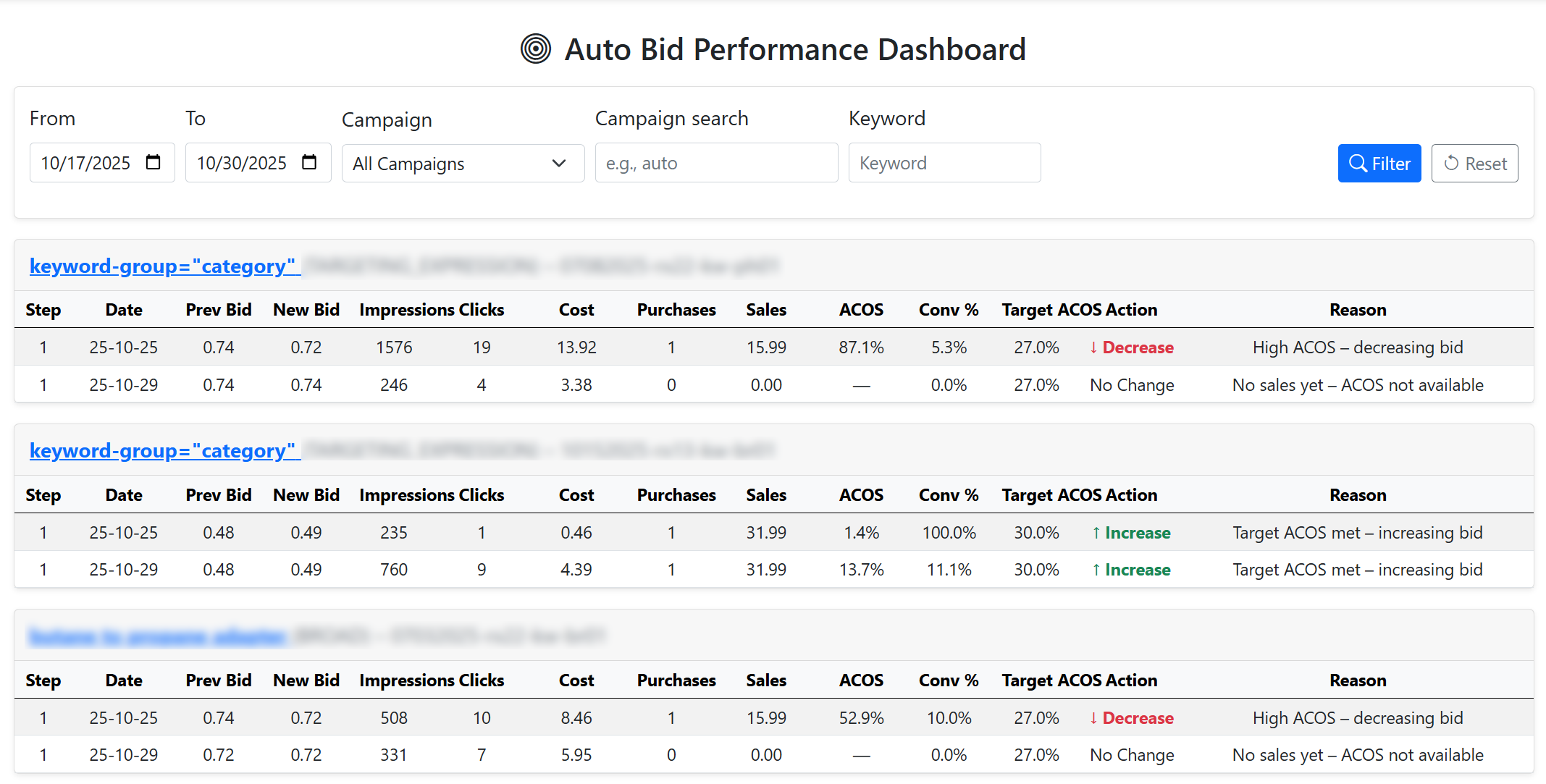
Phần này cung cấp cái nhìn toàn diện về hoạt động tự động điều chỉnh giá thầu, giúp đánh giá hiệu quả công việc.
Trên đây là các chức năng của 'Ads Management (Beta)'. Các chức năng này do đội ngũ của chúng tôi phát triển dựa trên kinh nghiệm vận hành quảng cáo Amazon, nhằm tự động hóa các tác vụ cần thiết và loại bỏ những tính năng không cần thiết. Hiện đang trong giai đoạn beta, mong bạn đón nhận và chờ các cập nhật trong tương lai.
Nếu có phản hồi, vui lòng gửi email dưới đây.
Cảm ơn bạn đã đọc bài viết dài này. Chúng tôi rất cảm ơn sự tin dùng của bạn và mong rằng bạn sẽ sử dụng tốt chức năng Quản lý Quảng cáo. Xin chân thành cảm ơn.